Узнайте, как воспроизводить видео в обратном направлении с помощью программного обеспечения 3 Elite
Многие текущие видео, загруженные на все различные платформы для обмена видео, уже добавили обратный эффект, чтобы сделать их видео чем-то новым для глаз зрителя. Итак, в этой статье мы поговорим о как воспроизвести видео в обратном порядке с подробными инструкциями и различным программным обеспечением, которое вы можете использовать. Итак, продолжайте читать эту статью, чтобы иметь представление об обратном видео.
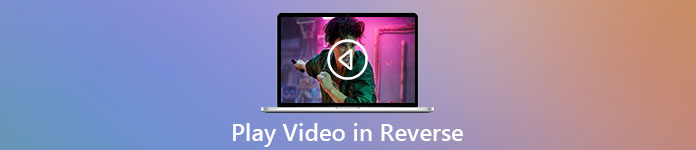
Часть 1. Лучший способ воспроизвести видео в обратном порядке
Феноменальный конвертер уже сделал первый шаг к редактированию видео, особенно реверсивному. Поскольку многие пользователи уже используют этот инструмент, чтобы сделать свои видео выдающимися. Video Converter Ultimate уже доказал гораздо больше, чем они ожидали, для своих постоянных клиентов. Кроме того, это программное обеспечение предоставляет множество дополнительных функций, которые вы можете использовать, чтобы сделать вашу запись чем-то новым для зрителей. Итак, вы хотите знать как воспроизвести видео в обратном порядке и сохранить? Затем следуйте инструкциям ниже и попробуйте сами.
Шаг 1. Прежде чем вы сможете использовать Video Converter Ultimate, вам необходимо сначала загрузить его. Установите его и выполните быструю и простую настройку.
Скачать бесплатноДля Windows 7 или новееБезопасная загрузка
Скачать бесплатноДля MacOS 10.7 или новееБезопасная загрузка
Шаг 2. Перейти к Ящик для инструментов и найдите Видео Reverser.
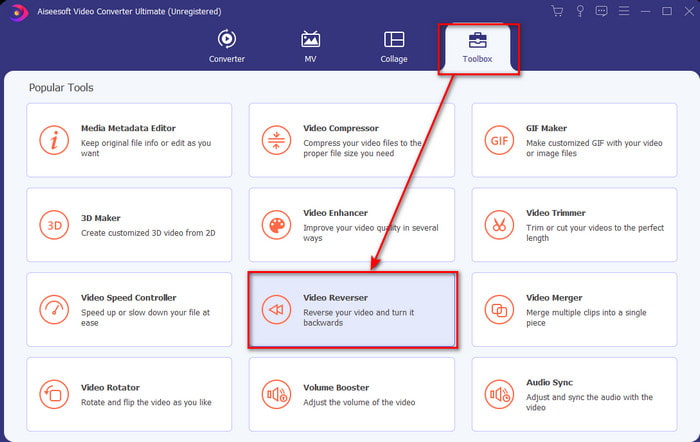
Шаг 3. Чтобы добавить файл, нажмите кнопку +, и появится папка. Выберите видеофайл и нажмите открыто чтобы вставить файл.
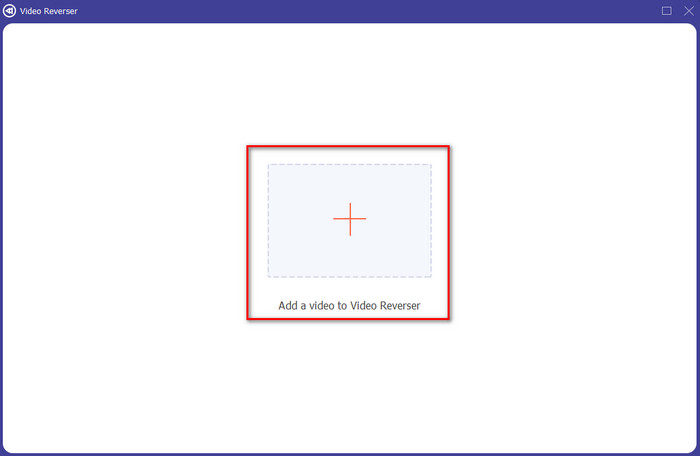
Шаг 4. Изменить воспроизведение и выход если вы хотите сделать видео коротким. Затем нажмите Экспорт чтобы начать сохранение обратного видео на рабочий стол.
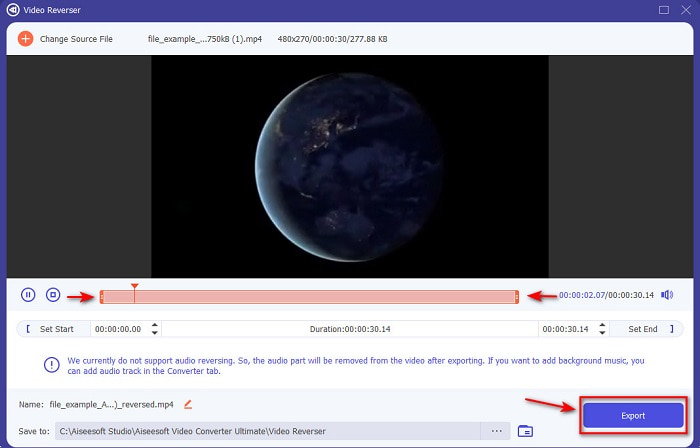
Шаг 5. После того, как видео будет экспортировано, на вашем экране появится папка с обратным видео. Нажмите на файл, чтобы посмотреть перевернутое видео.
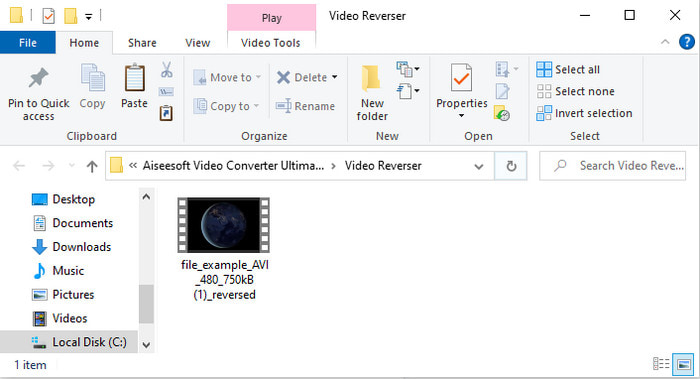
Плюсы
- Он имеет множество расширенных функций и с ним намного проще работать, чем с Adobe Premiere Pro.
- Он поддерживает все форматы видео. Так что не беспокойтесь, если ваше видео в формате AVI, MP4, MKV, MOV или другом.
- Подходит для профессионалов и новичков, которым нужен простой инструмент с феноменальной функцией конвертации.
Минусы
- Он платный, но цена его намного меньше, если сравнивать его с программным обеспечением Premier Pro.
- Прежде чем вы сможете получить доступ к инструменту, вам необходимо сначала загрузить его.
Часть 2. Как воспроизвести видео в обратном порядке в iMovie
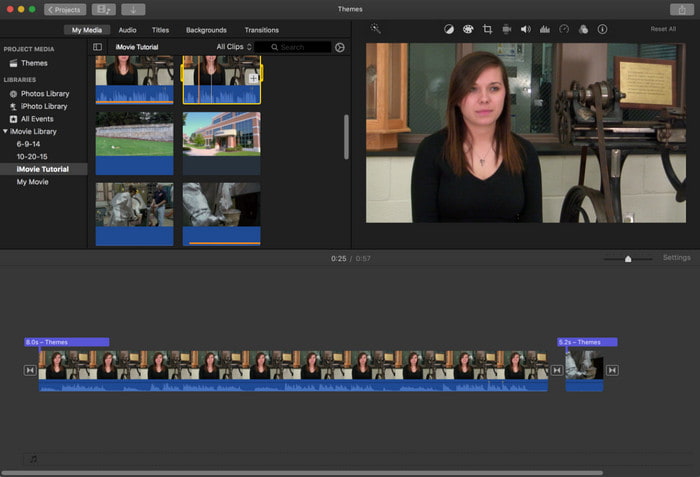
iMovie — это встроенный видеоредактор, который вы можете бесплатно использовать на Mac. Этот инструмент уже предустановлен на диске, поэтому вам не потребуется загружать инструмент для доступа к нему. Итак, если вы хотите знать как воспроизвести видео в обратном порядке в iMovie затем следуйте инструкциям ниже.
Шаг 1. Откройте iMovie на своем Mac. Затем перетащите файл на Лента новостей.
Шаг 2. Щелкните значок часы как форма кнопку и поставить галочку Задний ход. Затем настройте скорость на «Нормальная», «Медленная», «Быстрая» и т. д.
Шаг 3. Чтобы сохранить результат, нажмите кнопку Экспорт кнопку и сохраните его в своей галерее.
Плюсы
- Загрузка не требуется, и это бесплатно для каждого пользователя Mac.
- Прост в использовании для быстрого редактирования, которое вы захотите сделать немедленно.
- Он имеет функции автосохранения, поэтому нет необходимости нажимать + S.
Минусы
- Экспорт видео сюда занял бы много времени.
- В нем отсутствуют расширенные функции, которые вам понадобятся в качестве профессионального редактора.
Часть 3. Как воспроизвести видео в обратном направлении с помощью Adobe Premiere Pro
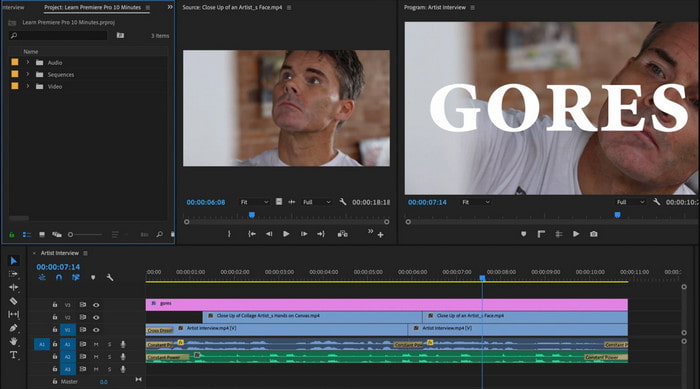
Adobe Premiere Pro это лучший инструмент редактирования, который вы можете использовать, если хотите получить наилучший результат как профессионал. Но этот инструмент непосильен для новичка, у которого нет опыта редактирования видео. Итак, если вы хотите научиться как заставить видео воспроизводиться в обратном порядке в Premiere Pro скопируйте шаги ниже соответственно.
Шаг 1. Загрузите Adobe Premiere Pro на свой диск и запустите программу.
Шаг 2. Перетащите видеофайл в Медиа-порт затем передать его в Лента новостей. Щелкните видео и щелкните его правой кнопкой мыши, затем перейдите к Скорость/длительность.
Шаг 3. Проверить Обратная скорость и установите желаемую продолжительность, затем нажмите OK.
Плюсы
- Это лучший выбор для профессионального редактора, поскольку он поддерживает расширенные функции для профессионального вывода.
- Он может выполнять тяжелое редактирование, и вам нужно будет создавать высококачественное отредактированное видео.
- Он поддерживает практически все форматы видео.
Минусы
- Это действительно дорого, если вы просто хотите изменить или сделать простое редактирование.
- Изучение того, как использовать это, займет у вас много времени. В принципе, это не удобно для пользователя.
- Иногда программа дает сбой по неизвестным причинам.
Часть 4. Часто задаваемые вопросы о воспроизведении видео на реверсе
Как воспроизвести видео в обратном порядке на iPhone?
В iPhone нет встроенной функции реверсивного редактирования, но вы можете загрузить приложения, которые помогут вам легко реверсировать на вашем iPhone. Как приложения, которые вы можете использовать здесь. Итак, если вы хотите узнать больше, нажмите здесь ссылка на сайт чтобы перейти к другому видеореверсору, который вы можете использовать.
Почему мои видео ухудшают качество после реверсирования?
Это может быть выход, который вы установили в середине или на низком уровне. Но чтобы избежать этого, вы можете установить высокие настройки, чтобы обратное видео не теряло качество. Однако ожидайте гораздо большего размера файла, чем файл низкого качества.
Как я могу добавить звуки в обратное видео?
Все инструменты в этом реверсируют ваше видео, но звук не включен. Итак, если вы хотите узнать, как добавить фоновую музыку в свое видео, попробуйте прочитать эту статью. Как мы объясняем как добавить звук в видео чтобы сделать его лучше.
Вывод
Теперь, когда мы знаем как воспроизвести видео в обратном порядке, сейчас самое время это сделать. С помощью этого невероятного инструмента вы можете найти его в Интернете. Однако, если вы хотите сделать более обычное обратное видео, чем iMovie, но менее дорогое, чем Premier Pro, тогда вам подойдет инструмент Окончательный конвертер видео. В соответствии с требованиями клиентов, это программное обеспечение отлично подходит во всех аспектах, которые вы хотите иметь при реверсировании. Итак, прежде чем вы начнете свое путешествие по реверсивному видео, вы должны выбрать правильный инструмент, который может сделать ваше видео феноменальным. Чтобы узнать больше, вы должны сначала загрузить этот инструмент и позволить инструменту сделать свою работу.



 Конвертер видео Ultimate
Конвертер видео Ultimate Запись экрана
Запись экрана


